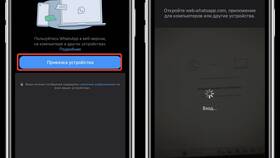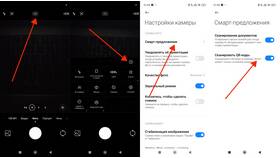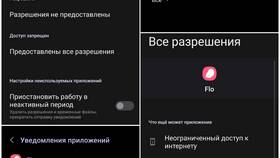Просмотр уведомлений позволяет оставаться в курсе важных событий и сообщений. Рассмотрим методы доступа к уведомлениям на разных платформах и устройствах.
Содержание
Открытие уведомлений на смартфонах
| Платформа | Способ открытия |
| Android | Свайп вниз от верхнего края экрана |
| iOS | Свайп вниз из центра верхней части экрана |
Дополнительные возможности
- Долгое нажатие на уведомление - расширенные опции
- Свайп в сторону - удаление или скрытие уведомления
- Настройки приложений - управление типами уведомлений
Просмотр уведомлений на компьютерах
Windows
- Нажмите на иконку центра уведомлений в правом нижнем углу
- Или используйте комбинацию клавиш Win + N
- Для просмотра всех уведомлений откройте "Центр уведомлений"
macOS
- Кликните по иконке центра уведомлений в правом верхнем углу
- Используйте жест двумя пальцами справа налево на трекпаде
- Проверьте боковую панель Notification Center
Веб-браузеры и приложения
| Платформа | Доступ к уведомлениям |
| Google Chrome | Иконка колокольчика в адресной строке |
| Социальные сети | Иконка уведомлений в верхней панели |
| Почтовые клиенты | Раздел "Уведомления" или "Входящие" |
Настройка уведомлений
- Откройте настройки устройства или приложения
- Перейдите в раздел "Уведомления"
- Выберите нужные параметры отображения
- Настройте звуковые оповещения
Управление уведомлениями
- Отметка как прочитанных - свайп или клик по опции
- Группировка уведомлений - настройки системы
- Приоритетные уведомления - выделение важных оповещений
- Полное отключение - для редко используемых приложений
Правильное управление уведомлениями помогает эффективно работать с поступающей информацией и избегать информационной перегрузки.